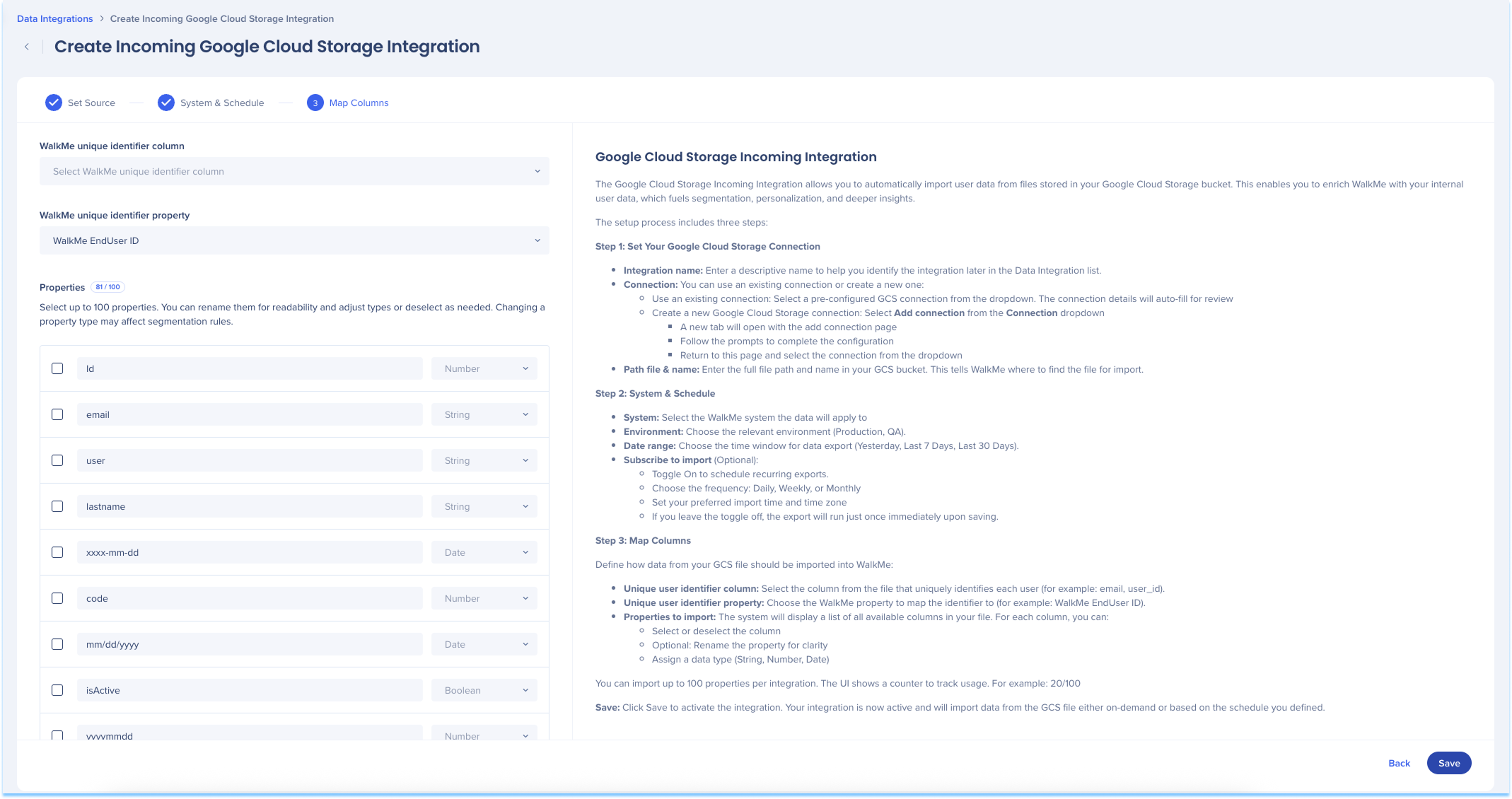Welcome to the
WalkMe Help Center
Please log in to continue

Please log in to continue

コンソールのData Integration Centerを使用して、GoogleクラウドストレージバケットからWalkMeにユーザーデータをインポートします。 インポートされると、ユーザープロフィールを充実させ、コンテンツをセグメント化し、パーソナライズされたエクスペリエンスを提供するためにデータを使用できます。 この統合により、GoogleクラウドIAMサービスアカウントを使用して安全に自動インポートが可能になり、Googleクラウドストレージにユーザーデータを保存するシステムをサポートします。
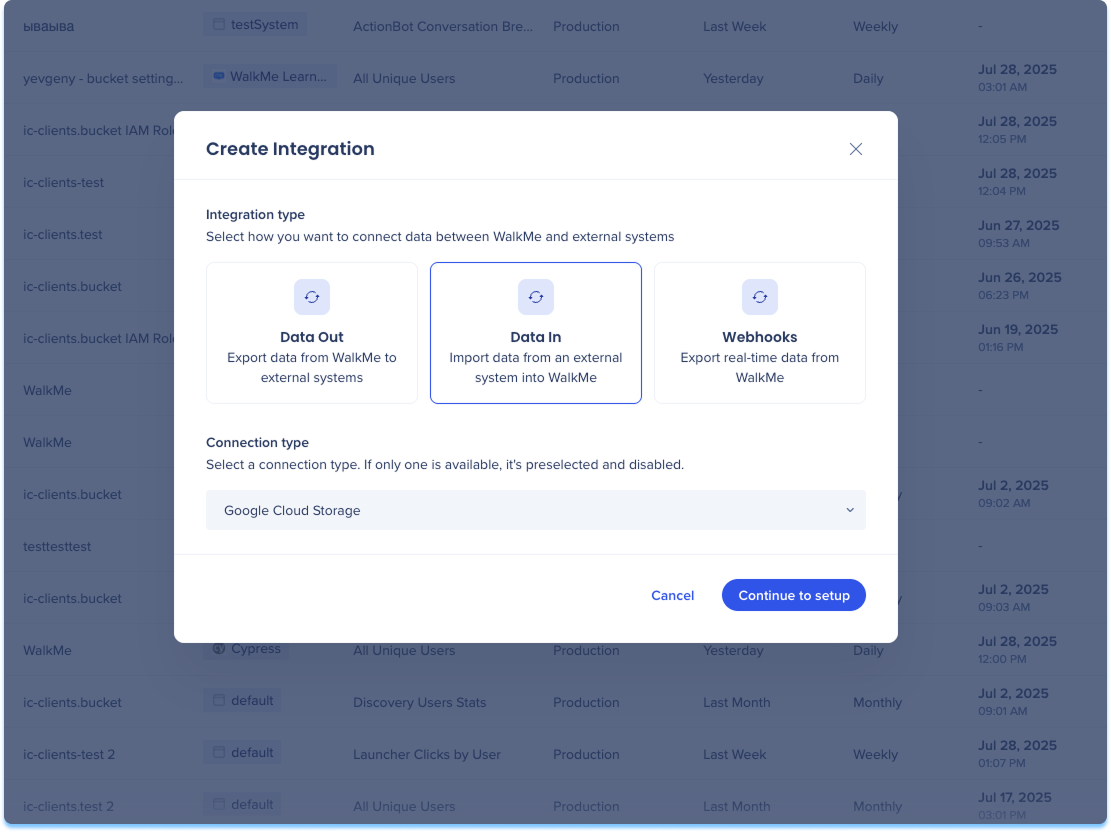
コンソールの「データ統合」ページに移動します。
右上隅の「統合を作成」をクリックしてください。
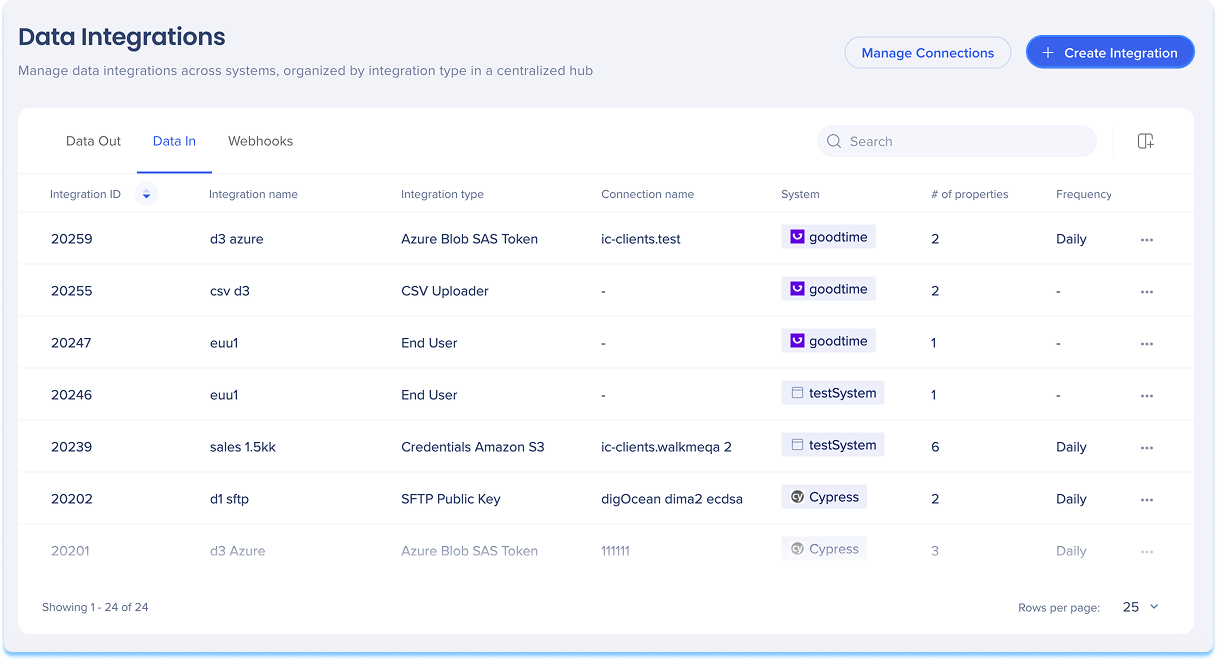
統合タイプを選択するオプションが提示されたモーダルが開きます。
「データ入力」タイルをクリックします。
ドロップダウンメニューの「接続タイプ」から「Google Cloud Storage」を選択してください。
「続行」をクリックして、設定に進みます。
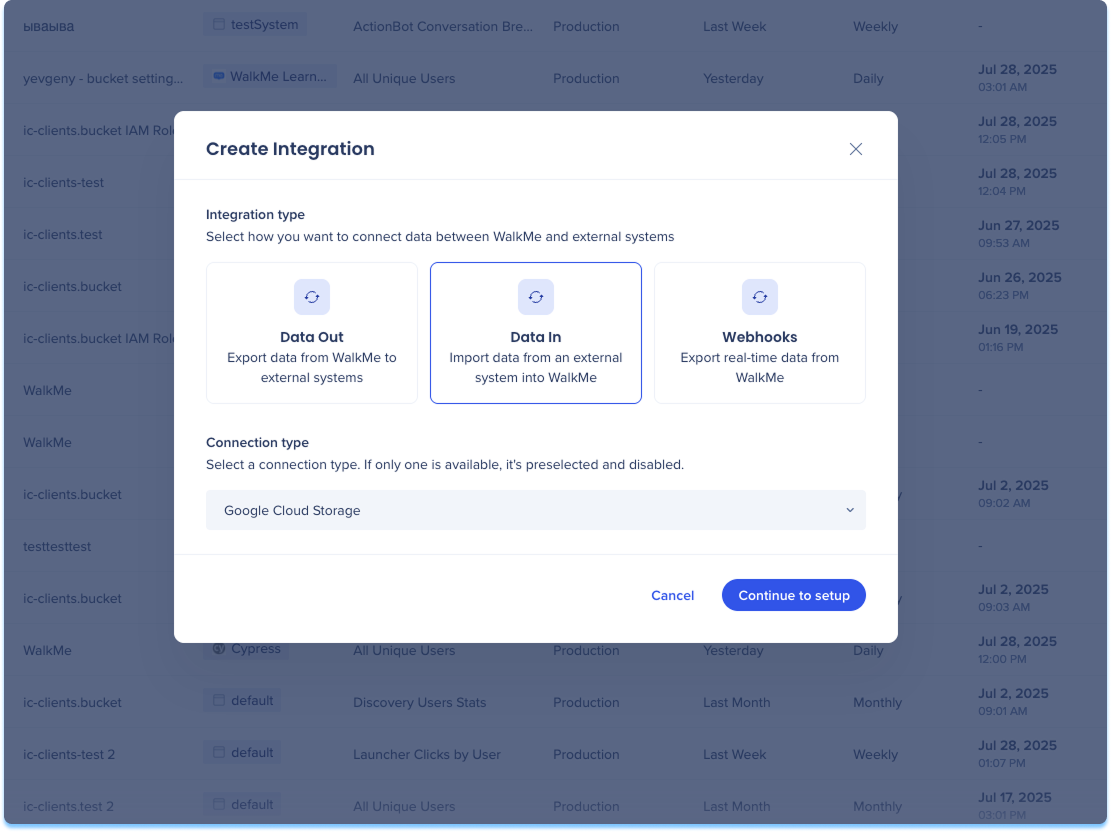
「受信するGoogleクラウドストレージ統合を作成」ページに移動します。このページには、以下の3つのステップが含まれます:
ソースを設定する
システム&スケジュール
マップ列
ソースを設定する
データ統合リストに、この統合を識別するのに役立つ名前を入力してください。
Googleクラウドストレージ接続を選択します。 既存の接続を使用するか、新しい接続を作成できます:
既存の接続を使用する:
ドロップダウンから、事前設定されたGoogleクラウドストレージ接続を選択してください。
新しいGoogleクラウドストレージ接続を作成します:
接続ドロップダウンから「接続を追加」を選択してください。
新しいタブが開き、接続追加ページが表示されます。
プロンプトに従って、設定を完了してください。
このページに戻り、ドロップダウンから接続を選択してください。
https://support.walkme.com/knowledge-base/connections-page-in-the-console/
GCSバケットに完全なファイルパスとファイル名を入力してください。
これは、インポート中にデータファイルを取得する場所をWalkMeに指示します。
[次へ]をクリックします。
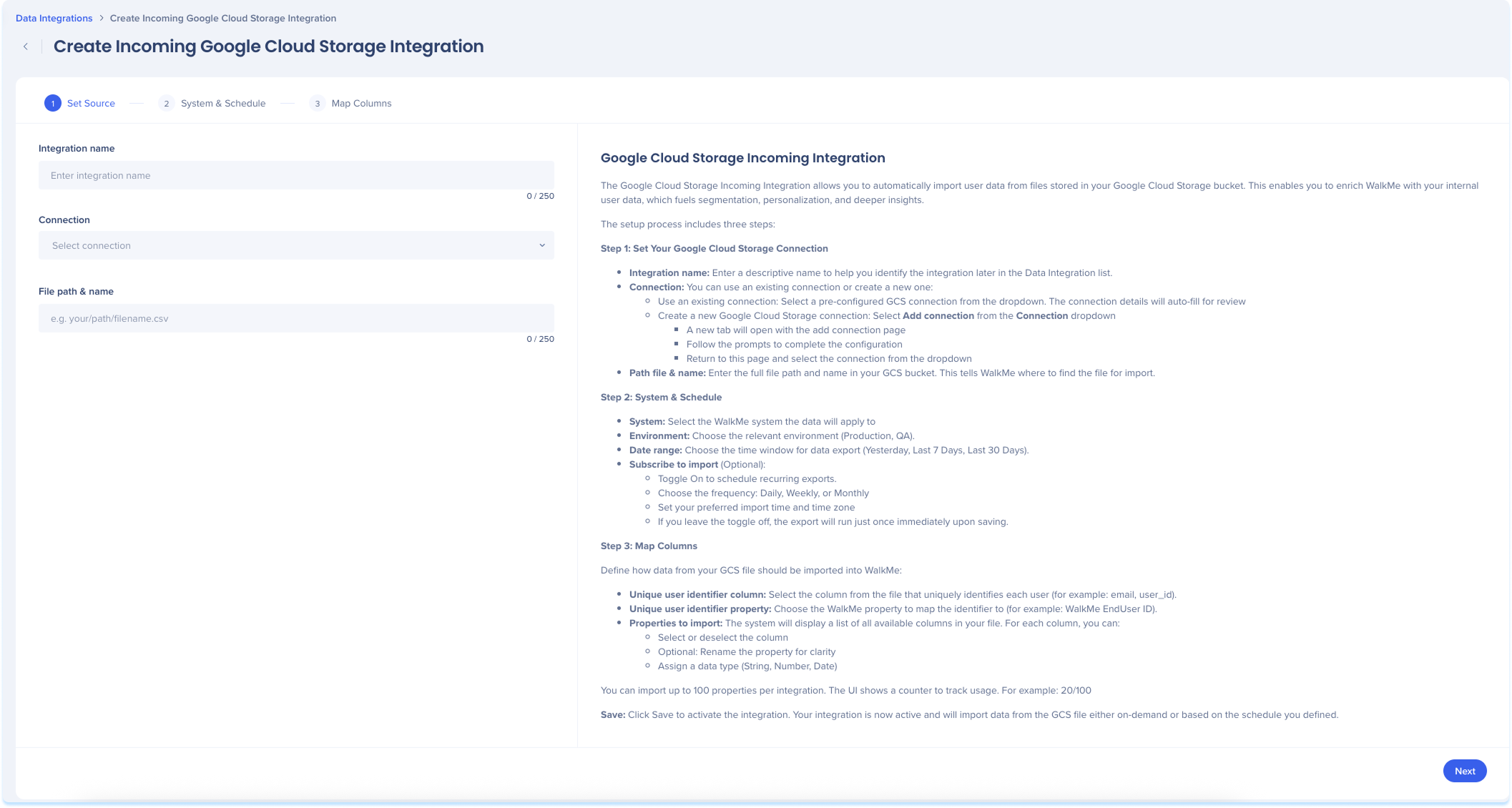
システム&スケジュール
インポートされたデータが適用されるWalkMeシステムを選択してください。
関連する環境を選択してください(本番、QA)
オプション:インポートに登録する
オンにして定期的なインポートを有効にします
インポート頻度を選択してください:毎日、毎週、または毎月
エクスポートの時間とタイムゾーンを設定します。
[次へ]をクリックします。
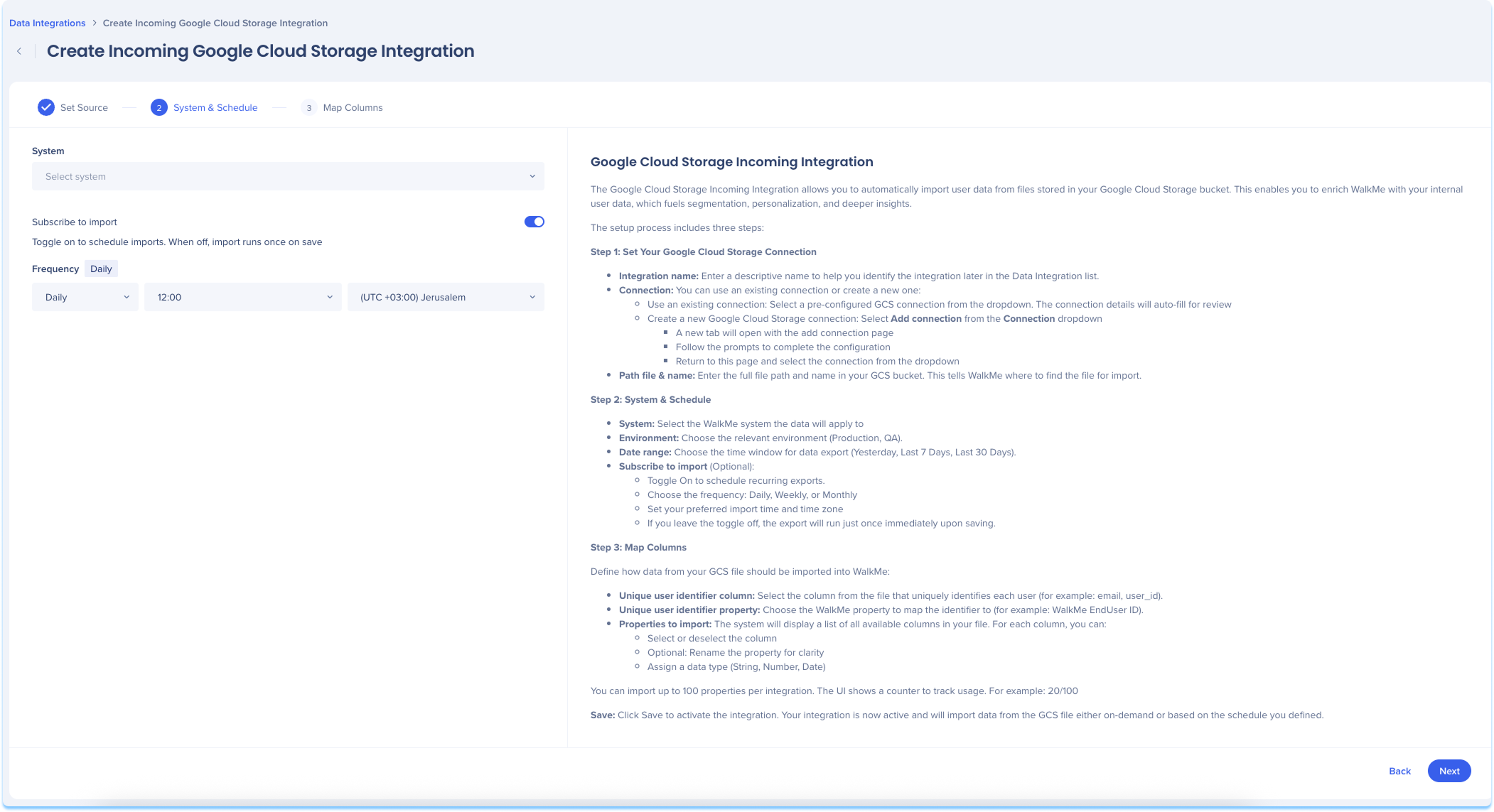
マップ列
GCSファイルのデータをWalkMeにインポートする方法を定義します。
ファイルから、各ユーザーを一意に識別する列を選択してください。
例: メール、ユーザー_ID
一意のユーザー識別子プロパティを選択してください。
これは、識別子をマッピングするWalkMeプロパティです。
例:WalkMeエンドユーザーID
システムは、ファイルで利用可能なすべての列のリストを表示します。
各列について、以下の操作が可能です:
列を選択または選択解除してください。
明確にするため、プロパティの名前を変更してください。
データ型(文字列、Number、日付)を割り当てます。
[Save(保存)]をクリックします
詳細:接続ページ